În timp ce Windows 10 este unul dintre cele mai utilizate sisteme de operare Windows din ultima perioadă, în întreaga lume, datorită caracteristicilor sale avansate, poate provoca, de asemenea, unele erori neașteptate la momente aleatorii. Odată ce o astfel de eroare plictisitoare este „Nu s-a putut reda tonul de testare“ care apare când sistemul audio nu mai funcționează sau când încercați să testați sunetul în caseta de dialog Proprietăți sunet.
Acest lucru poate fi incomod dacă doriți să modificați formatul implicit pentru sistemul audio al sistemului și doriți să testați calitatea înainte de a o finaliza. Cu toate acestea, există metode mai rapide pentru a remedia „Nu s-a putut reda tonul de testare”Eroare în Windows 10.
Să vedem cum.
Metoda 1: Prin repornirea serviciului audio Windows
Pasul 1: apasă pe Câștigă + R tastele de pe tastatură pentru a deschide fișierul Executa comanda.
Pasul 2: Tip services.msc în Executa comanda caseta de căutare și apăsați O.K pentru a deschide Manager de servicii.
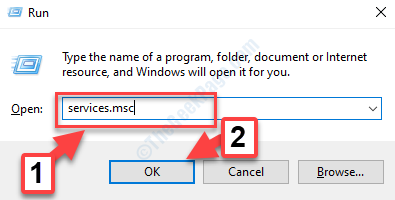
Pasul 3: În Servicii (Service Manager), mergeți în partea dreaptă. Acum, derulați în jos și găsiți Windows Audio de la Nume listă.
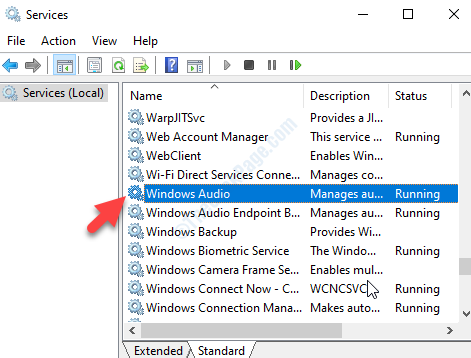
Pasul 4: Faceți clic dreapta pe Windows Audio și selectați Repornire din meniul contextual.
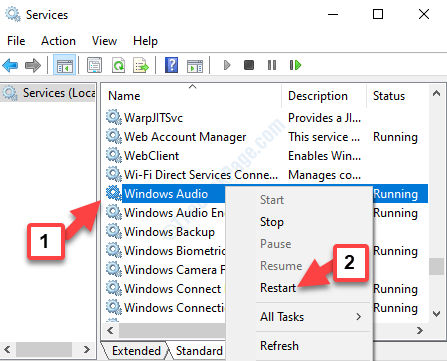
Acum, încercați să verificați sunetul sau să rulați testul de sunet și acesta ar trebui să revină la normal. Dacă nu, încercați a doua metodă.
Metoda 2: Prin setările de sunet
Pasul 1: Navigați la Speaker pictogramă (audio) situată în partea dreaptă jos a Bara de activități.
Faceți clic dreapta pe el și selectați Deschideți Setări sunet din meniul cu clic dreapta.

Pasul 2: În Setări de sunet fereastră, mergeți în partea dreaptă, derulați în jos până la Setări conexe și faceți clic pe Panoul de control al sunetului (link albastru) sub acesta.
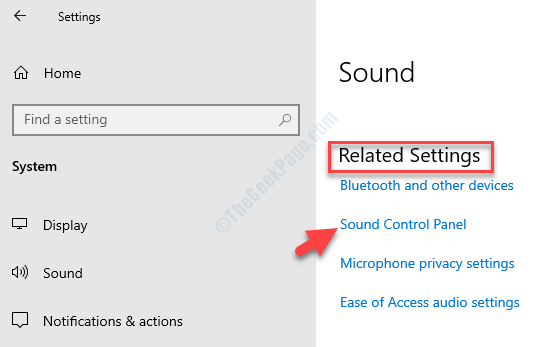
Pasul 3: În Sunet caseta de dialog care se deschide, sub Redare, selectați dispozitivul cu care testați sunetul și faceți clic pe Proprietăți spre partea de jos a paginii.
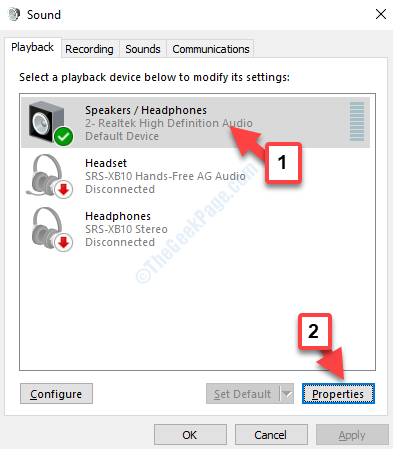
Pasul 4: Apoi, în Proprietăți caseta de dialog, selectați Avansat filă. Acum, du-te la Format implicit secțiunea și încercați să modificați formatele audio și Test de fiecare dată pentru a verifica dacă funcționează.
Dacă nu funcționează, faceți clic pe Restabiliti setarile de baza butonul către partea de jos a casetei de dialog (dacă este disponibil / dacă nu este în gri).
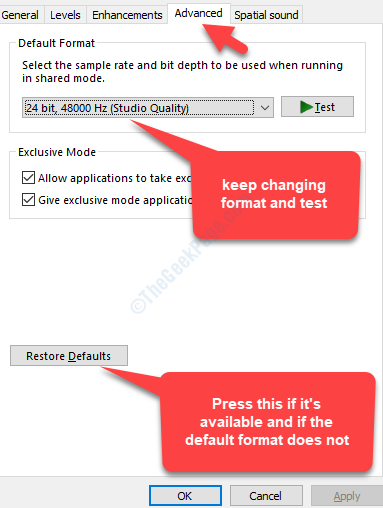
presa aplica și apoi O.K pentru a salva modificările. Vei reveni la Sunet fereastră. presa aplica și apoi O.K din nou pentru a salva și a ieși.
Cam atât. Problema dvs. audio ar trebui rezolvată acum și puteți testa sunetul liber.


